文章插图

文章插图
机器型号:华为MateBook X
系统版本:win7
APP版本:Office word2018
1、在桌面空白位置点击鼠标右键,选择“新建WORD文档” 。

文章插图
2、在桌面找到并双击打开WORD文档 。

文章插图
3、点击左上角的“文件”,在左侧导航栏找到并点击“帮助” 。

文章插图
4、在右侧即可看到Office的激活状态,包括ID激活码等信息 。

文章插图
word快捷键:
获取帮助或访问 Microsoft Office.comF1
移动文字或图形F2
重复上一步操作F4
选择“开始”选项卡上的“定位”命令F5
前往下一个窗格或框架F6
选择“审阅”选项卡上的“拼写”命令F7
扩展所选内容F8
更新选定的域F9
显示快捷键提示F10
前往下一个域F11
选择“另存为”命令F12
【怎么看office是否激活状态 怎么看office是否激活状态win11】
推荐阅读
- 苹果手机相册怎么加密 苹果手机相册怎么加密视频
- 希洛克武器怎么获得 希洛克武器怎么弄
- 揭阳市民保怎么买 揭阳市民保什么时候可以买
- c1驾驶证换证流程是什么 c1证换证怎么办理流程
- 2个月小猫的猫藓怎么办 2个月小猫的猫藓怎么办呢
- 王者荣耀怎么解绑 王者荣耀怎么解绑手机号
- 蓝月至尊版战纹怎么搭配 蓝月至尊战纹怎么配最好战力最高
- 怎么允许wps循环引用 wps2019循环引用怎么取消
- 完美世界手游怎么输入坐标 完美世界手游怎么输入坐标地图
- 邮储银行网贷通提前还款怎么还 邮储网贷通可以提前还款吗